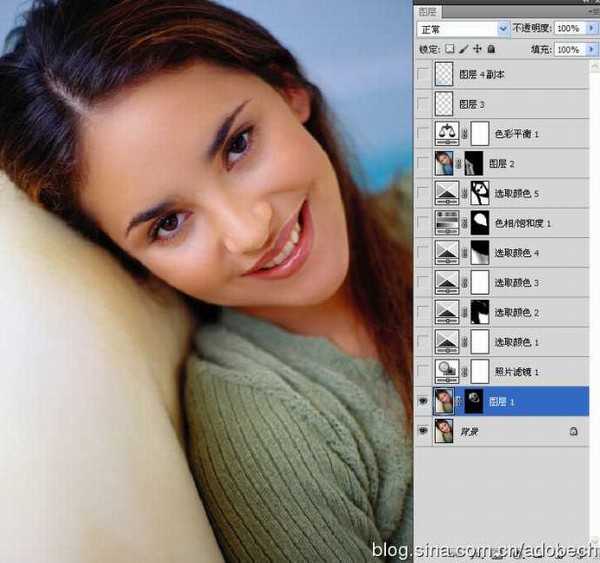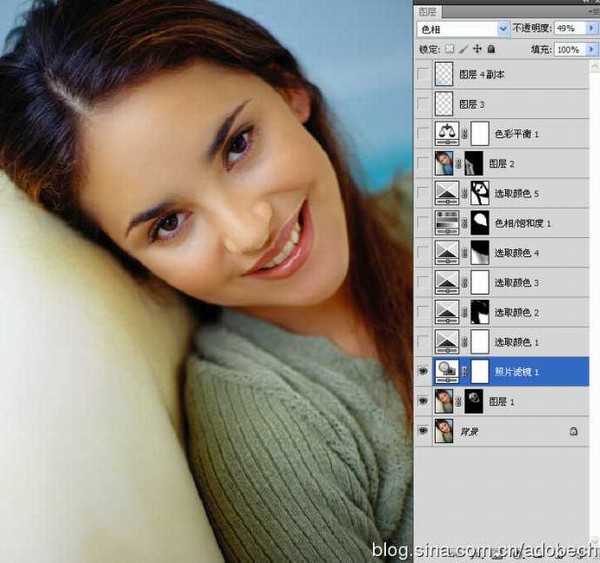室内偏色图片较色方法有很多,可以根据偏色的程度灵活来调色。如图片局部偏色,就需要用蒙版等来控制较色范围。偏色较严重的图片可逐步来修正。本教程是向的朋友介绍利用PS调制偏色室内人像超自然色彩照片方法,大家可以根据教程的讲解,来学习和掌握室内偏色的调制。下面我们先来看看最终效果:
原图
一、打开图像,拷贝图层,得到图层1,执行滤镜/模糊/高斯模糊命令,添加黑色图层蒙板后,使用白色画笔涂抹需要磨皮的区域,如下图。
二、执行照片滤镜,选择冷色滤镜,比如说绿色,再设置图层模式色相,不透明度49%,如下图。
三、使用可选颜色对画面中性色、黄色、红色、青色、蓝色处理,中性色主要控制画面中性色彩,肤色主要为黄色、红色,天空主要为青色、蓝色,如下图。
四、将画面的饱和度调低,创建“色相/饱和度”调节层,调节如下图。
五、对肤色润肤处理,创建“可选颜色”调节层,调节处理如下图。
六、创建“色彩平衡”调节层,目的控制影调,主要为头发和衣服的色彩,如图。
七、创建图层3,使用图章工具去除瑕疵,主要为去眼袋、修唇形,如下图。
八、在画面右下角添加反光光线,选择淡蓝色到透明渐变,图层模式滤色,如下图。
最终效果:
教程结束,以上就是PS调制偏色室内人像超自然色彩照片教程,希望能帮到大家,谢谢阅读!
PS,室内,人像
免责声明:本站文章均来自网站采集或用户投稿,网站不提供任何软件下载或自行开发的软件! 如有用户或公司发现本站内容信息存在侵权行为,请邮件告知! 858582#qq.com
RTX 5090要首发 性能要翻倍!三星展示GDDR7显存
三星在GTC上展示了专为下一代游戏GPU设计的GDDR7内存。
首次推出的GDDR7内存模块密度为16GB,每个模块容量为2GB。其速度预设为32 Gbps(PAM3),但也可以降至28 Gbps,以提高产量和初始阶段的整体性能和成本效益。
据三星表示,GDDR7内存的能效将提高20%,同时工作电压仅为1.1V,低于标准的1.2V。通过采用更新的封装材料和优化的电路设计,使得在高速运行时的发热量降低,GDDR7的热阻比GDDR6降低了70%。